

|
Microsoft Office Outlook是微軟辦公軟件套裝的組件之一,它對Windows自帶的Outlook express的功能進行了擴充。Outlook的功能很多,可以用它來收發電子郵件、管理聯系人信息、記日記、安排日程、分配任務。最新版為Outlook 2021。 前幾日,一位準媽媽說她們公司最近在更換郵件系統,由以前的Notes換成了Outlook客戶端,對于從大學畢業就一直深度使用Notes的她來說,著實有點不習慣,一切都需要從頭學起,還好有我這個老司機可以帶帶她,甚是欣慰。 這不,在學習使用過程中,給我發了個我都沒怎么研究和遇到的問題:  好吧,回復跟轉發確實是不一樣的兩個操作,而且Outlook在使用回復和全部回復這個功能的時候,的確是不會將原文中的附件附在原郵件中的。可能人家當初在設計這個功能的時候是想說既然要回復帶附件的郵件,你肯定是要先下載下來,修改過后再粘貼到郵件中的。要么就是直接轉發給其他人,不然這個功能是沒有任何意義的。但是,既然提出來了,不能眼睜睜的就這么看著,馬上安排! 提示:這個功能涉及到宏的使用,代碼我將直接提供給各位,跟著我的操作步驟做一遍就好了,一勞永逸! 在此之前,先給大家說一下可能會出現的問題,我找到的你可以用得上的解決方案。 在我寫好這個宏代碼的第二天,突然發現用不起來了,而且連宏都打不開,創建宏時電腦完全沒有任何反映,我進入控制面板中對整個office進行修復也沒有什么卵用。最后我的解決方式是: 打開這個路徑: C:甥敳獲你自己電腦的用戶名AppDataRoamingMicrosoftoutlook (這個地址是不是似曾相識,一般你可以在這里看,比如Excel中,如下,將Excel改成outlook就好了:) 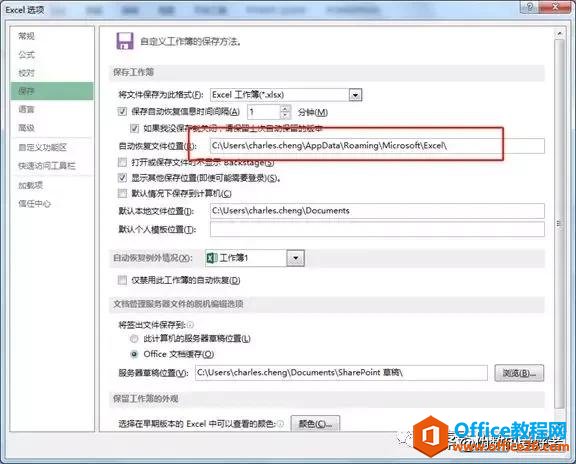 進入該文件夾之后,找到一個后綴名是OTM的文件,刪除就好了。 再去創建宏的話,就沒有問題了。 ============此處是分割線============ 下面,我以Office 2013作為本案例的講解,其他都可以找到對應的方法哈。 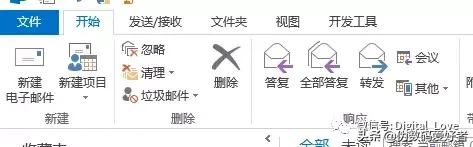 很多人在打開這個界面的時候,一般是沒有“開發工具”這個選項的,其實這跟Excel中的操作是一樣一樣的。wps下一頁如何增加_wps下一頁增加的方法 我們進入文件 – 選項: 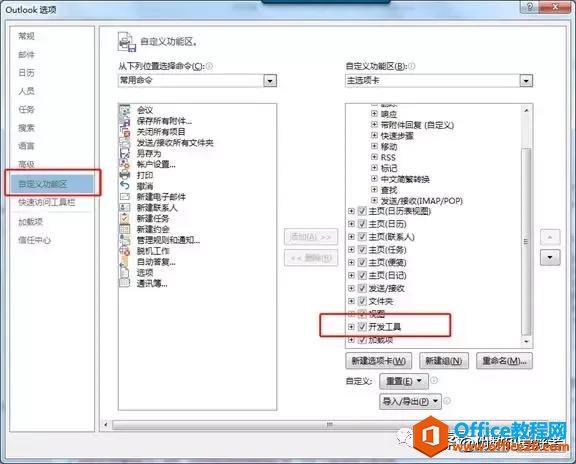 點擊“自定義功能區”,勾選右邊紅框所示“開發工具”,確定即可出現在你的工具欄中了。 首先進入開發工具,點擊如下所示的宏: 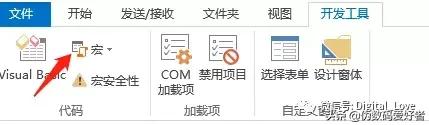 彈出對話框: 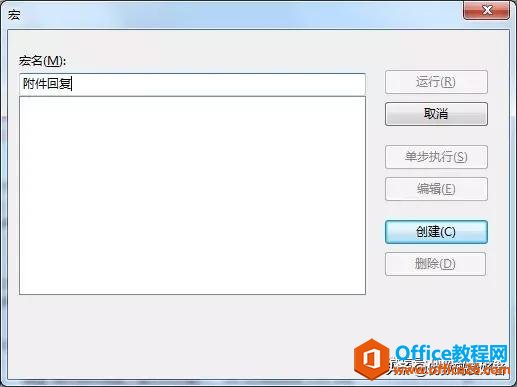 輸入:附件回復 然后點擊創建,彈出對話框: 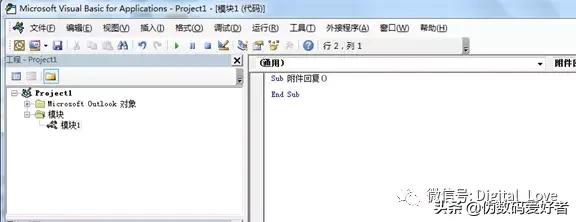 把我已經給大家準備好的代碼直接復制粘貼進去,如下所示: 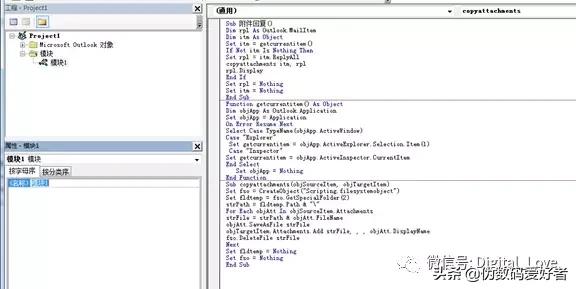 然后直接關閉就可以了。我們怎么把編寫好的這個放在我們比較常用的位置呢?這樣的話,就省去了很多找來找去的麻煩。 我們打開自定義工具欄,左側下拉菜單選擇“宏”: 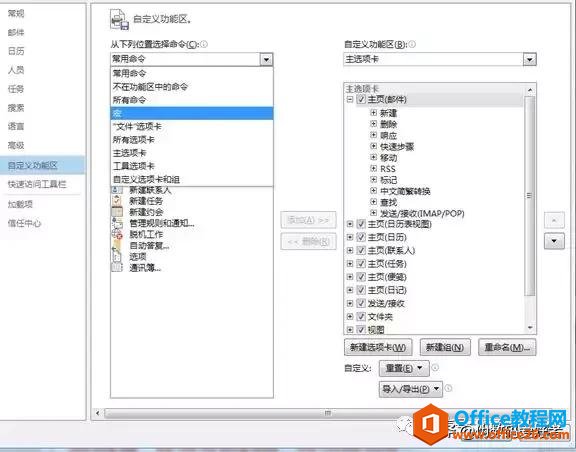 你會發現我們剛編寫好的模塊已經在里面躺著了: 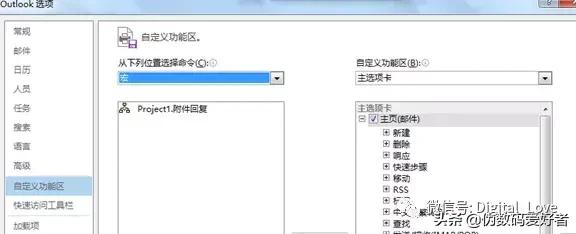 我們首先選好你想放置的位置,如下: 第一步:點擊新建組 第二步:選中宏,點擊添加 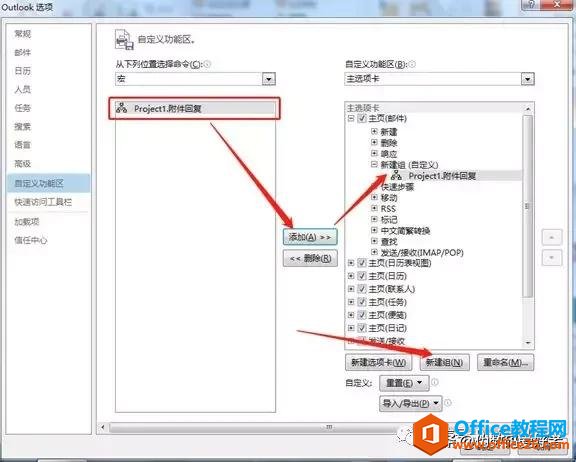 然后,更改名稱和圖標,如下: 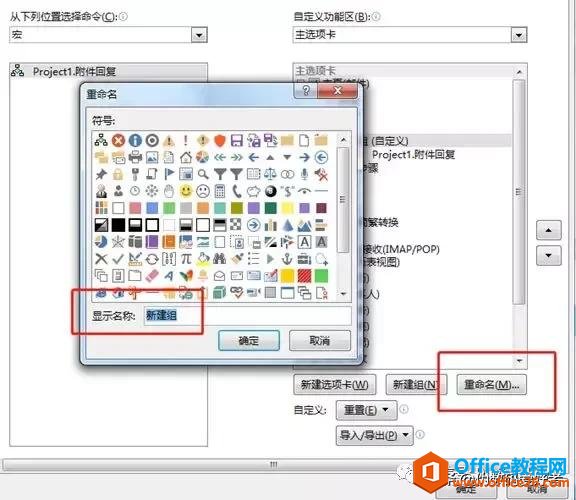 最后根據自己的喜好,我改成了這個:  確定之后,你會看到你的開始那里是這樣的: 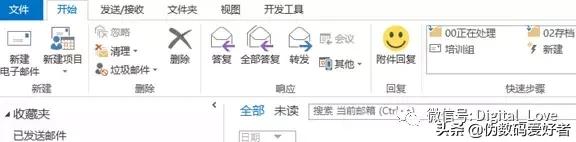 趕快找到有附件的郵件,點擊這個按鈕看看結果:  正好以前的公司從NOTES轉成了Outlook客戶端,也正好寫了幾章關于Outlook的教程,在接下來的時間里,我會陸續將OUTLOOK的教程分享在這里。盡請關注。 微軟還將Hotmail在線電子郵件服務更名為Outlook.com。 |
溫馨提示:喜歡本站的話,請收藏一下本站!